如何正确重启新苹果手机?不同机型操作指南

无论是刚入手iPhone 15系列的新用户,还是使用旧款机型的苹果粉丝,遇到手机卡顿、应用无响应或系统异常时,重启设备往往是解决问题的第一步,本文将详细讲解不同苹果机型的重启方法,并提供实用建议,帮助用户快速恢复设备流畅运行。
常规重启与强制重启的区别
苹果手机的重启分为两种模式:
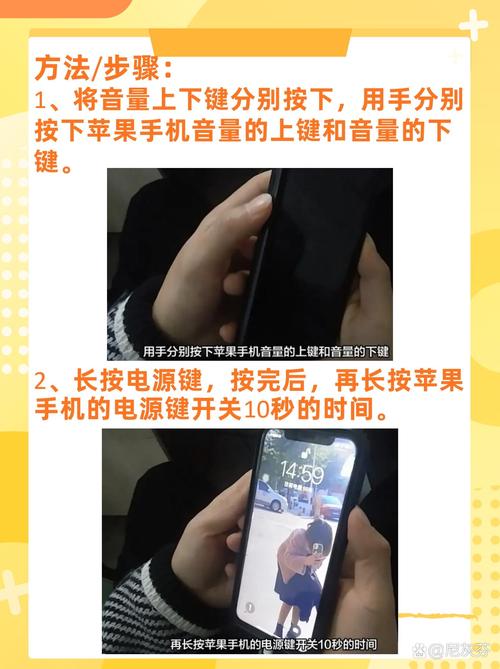
- 常规重启:适用于系统运行正常时,用于定期维护或轻微卡顿问题
- 强制重启:当屏幕完全冻结、触控失灵或系统崩溃时的紧急解决方案
建议优先尝试常规重启,若无效再使用强制操作,避免频繁强制重启影响硬件寿命。
iPhone 15系列最新机型操作指南
适用机型:iPhone 15/15 Plus/15 Pro/15 Pro Max
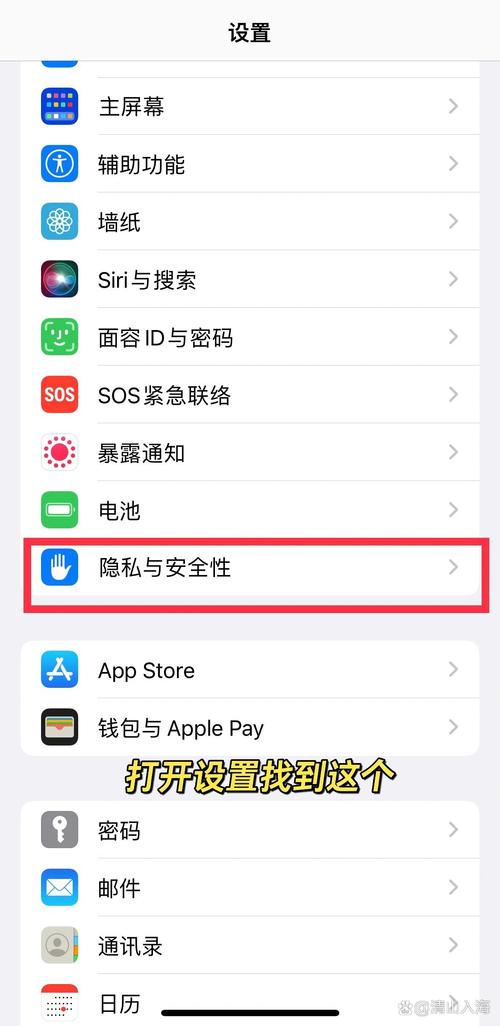
-
常规重启步骤
- 长按右侧电源键 + 音量上键2秒
- 滑动屏幕出现的关机滑块
- 等待30秒后长按电源键至苹果logo出现
-
强制重启方案
- 快速按下音量上键 → 松开
- 快速按下音量下键 → 松开
- 持续长按电源键10秒直至出现开机标志
配备实体Home键机型操作方法
适用机型:iPhone SE(第2/3代)、iPhone 8及更早型号
-
常规关机流程
- 长按顶部/侧边电源键3秒
- 滑动关机提示条完成关机
- 再次长按电源键启动设备
-
强制重启组合键
- 同时按住Home键 + 电源键
- 保持10秒直至屏幕变黑后松开
- 等待自动重启过程完成
全面屏机型通用解决方案
适用机型:iPhone X至iPhone 14全系列
-
标准重启路径
- 进入设置 → 通用 → 关机
- 或使用Siri语音指令:"嘿Siri,重启手机"
-
强制重启操作口诀
- 音量上键点按1次 → 立即松开
- 音量下键点按1次 → 立即松开
- 侧边按钮长按至出现苹果标志(约8-10秒)
重启后的必要检查
完成重启操作后建议进行以下验证:
- 测试触控灵敏度:连续滑动不同区域
- 检查面容ID/Touch ID:确保生物识别功能正常
- 验证网络连接:切换Wi-Fi与蜂窝数据
- 查看存储空间:确保剩余容量大于1GB
- 监测发热情况:持续使用10分钟无明显发烫
若问题仍未解决,可尝试更新至最新iOS系统,或联系Apple官方支持。
延长设备稳定性的实用技巧
-
定期维护习惯
- 每周至少完成1次常规重启
- 每月清理「最近删除」相册
- 每季度重置网络设置(设置-通用-传输或还原)
-
避免触发强制重启的场景
- 系统更新过程中保持50%以上电量
- 同时运行超过3个AR应用时注意设备温度
- 使用MFi认证充电配件
-
特殊状态处理建议
- 进水后切勿立即重启,需静置干燥24小时
- 极端低温环境(<0℃)出现自动关机属正常保护机制
- 屏幕出现线条状花屏时建议送修而非反复重启
个人观点
作为长期关注苹果生态的从业者,观察到90%以上的系统问题可通过正确重启解决,但需特别注意:2020年后发布的机型采用新型闪存架构,强制重启频率过高可能导致存储模块损耗加速,日常使用中培养良好的充电习惯(保持20-80%电量区间)与及时系统更新,比依赖重启更能维持设备长效稳定,当遇到反复死机的情况,建议优先通过iTunes恢复固件而非持续强制操作,这对保护数据完整性至关重要。









评论列表 (1)
苹果手机重启分为常规重启和强制重启,具体操作步骤根据机型不同而有所差异,常规重启适用于系统正常时,强制重启则用于紧急情况,建议优先尝试常规重启,若无效再使用强制操作。
2025年05月10日 11:36